WMV
- 1. Convertir WMV en Autre Format+
- 2. Convertir Autre Format en WMV+
- 3. Conseil & Astuce de WMV+
Explorer le guide complet - Windows Media Video
Par Pierre Dubois • 2025-06-30 15:23:32 • Solutions prouvées
Windows Media Video (WMV) est un format de fichier Windows qui a été depuis un certain temps maintenant. Cependant, Windows Media Video n'est pas compatible avec les appareils Apple depuis que Microsoft l'a créé. Comment les utilisateurs d'Apple peuvent-ils lire ces vidéos sur leurs appareils ? L'astuce est plutôt simple. Procurez-vous simplement un convertisseur Windows Media Video approprié et convertissez-le dans un format compatible Apple. Dans cet article, vous recevrez un guide étape par étape sur la manière de convertir facilement Windows Media Video.
- Partie 1. Comment convertir une vidéo Windows Media en ligne gratuitement
- Partie 2. Meilleur convertisseur vidéo Windows Media pour Windows/Mac
- Partie 3. connaissance étendue du format vidéo Windows Media
Partie 1. Comment convertir une vidéo Windows Media en ligne gratuitement
Il ne fait aucun doute qu'il y a beaucoup d'outils de conversion Windows Media Video. Cependant, la question est de savoir si ces outils peuvent faire la gestion de votre tâche sans avoir à puiser dans votre poche. Il convient de savoir qu'il y a plusieurs convertisseurs en ligne gratuits pour Windows Media Video, comme indiqué ci-dessous.
1. Zamzar
Zamzar est un nom commun parmi les meilleurs convertisseurs Windows Media Video. L'interface simple et facile à utiliser en fait le bon choix pour beaucoup.
Avantages :
- Interface facile à utiliser.
- Il est relativement rapide.
Inconvénients :
- Qualité de sortie faible.
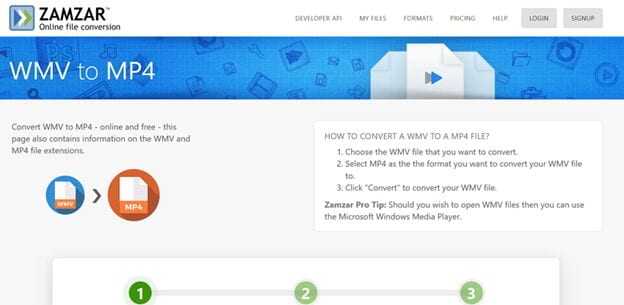
3. Online-Convert
Online-Convert est un excellent convertisseur WMV qui se charge de la conversion de plusieurs formats différents. Il suffit d'un simple clic pour la conversion et le téléchargement du fichier.
Avantages :
- Se charge de nombreux types de formats de fichiers.
- Comparé à d'autres convertisseurs en ligne gratuits, la qualité de sortie est excellente.
Inconvénients :
- Les utilisateurs ont signalé des cas de pannes de programme lors de la conversion.
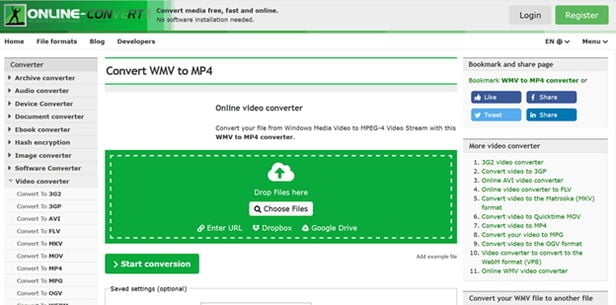
4. Online Converter
C'est simple et l'un des meilleurs programmes de conversion en ligne WMV. Le processus de conversion implique jusqu'à trois étapes simples et, donc, les débutants ne la trouveront pas difficle à naviguer.
Avantages :
- Une interface simple et facile à utiliser.
- Se charge de nombreux types de formats de fichiers.
Inconvénients :
- Le téléchargement d'un fichier peut prendre trop de temps.
- Il ne se charge pasd es fichiers vidéo cryptés ou protégés.
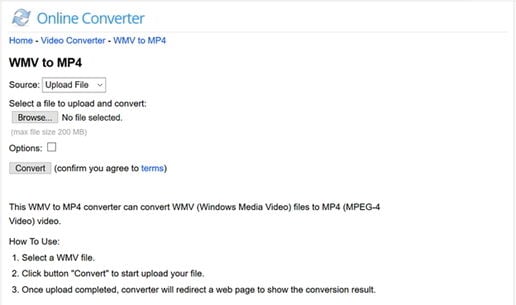
5. Convertio
Convertio est un convertisseur de fichiers Windows Media Video fonctionnel mais simple. Il permet aux utilisateurs de se procurer des fichiers d'entrée à partir de l'ordinateur, de Dropbox, d'URL et de Google Drive. Vous pouvez ensuite sauvegarder la sortie directement dans le cloud.
Avantages :
- Il se charge de la conversion par lots.
- Il se charge du stockage en nuage.
Inconvénients :
- Ce programme impose une limite de fichier de 100 Mo par conversion.
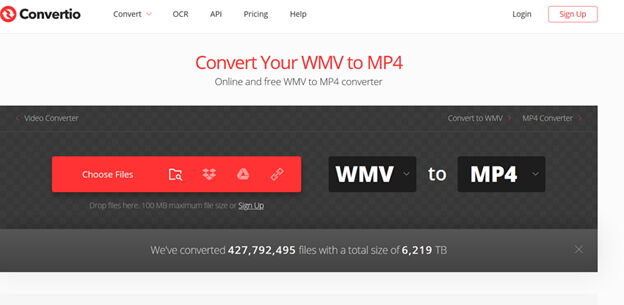
6. Cloudconvert
Cloudconvert, comme son nom l'indique, est un convertisseur de fichiers multimédia basé sur le cloud qui peut faire la conversion des fichiers en WMV et depuis d'autres formats. Le programme permet aux utilisateurs la personnalisation des codecs et des sous-titres, entre autres.
Avantages :
- Le processus de conversion vidéo est simple.
- Il se charge du stockage en nuage.
Inconvénients :
- La conversion vidéo prend plus de temps.
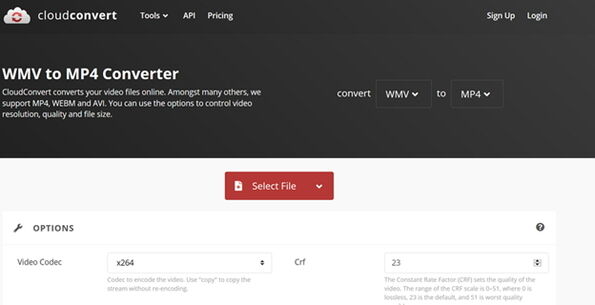
7. A7. Aconvert
Aconvert est un convertisseur WMV commun parmi des dizaines d'utilisateurs de médias. L'interface est assez simple. Il se charge de la recherche de fichiers à partir de Google Drive, d'un ordinateur local, de Dropbox et d'une URL. Il se charge des formats vidéo tels que MP4, AVI, WMV, VOB et OGV, entre autres.
Avantages :
- Se charge du traitement par lots.
- Se charge du stockage en nuage.
Inconvénients :
- Il impose une limite de taille de fichier de 200 Mo.
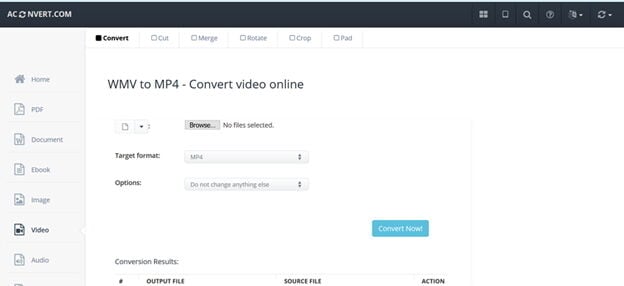
Partie 2. Meilleur convertisseur vidéo Windows Media pour Windows/Mac
La conversion de fichiers vidéo Windows Media peut s'avérer une tâche intimidante, surtout en l'absence d'un outil de conversion approprié. Vous pouvez passer beaucoup de temps et d'énergie à la recherche d'un outil approprié sans succès. C'est pourquoi vous avez besoin de Wondershare UniConverter. Wondershare Uniconverter est une plate-forme tout-en-un efficace capable de faire la conversion des fichiers WMV en n'importe quel autre format sans compromettre la qualité de sortie. Ce programme est disponible pour les systèmes d'exploitation Windows et Mac et est approuvé par des millions de personnes à travers le monde. Outre la conversion, Wondershare Uniconverter offre un éventail d'autres fonctionnalités. Ces fonctions comprennent l'édition de vidéos, le téléchargement de vidéos, l'enregistrement de vidéos, la gravure de DVD, le transfert de vidéos et une boîte à outils avec un ensemble d'outils vidéo optimisés.
Wondershare UniConverter - Outil tout-en-un
- Convertissez tous les formats vidéo standard en MP3, OGG, M4A, M4B, M4R, MKV et autres préréglages audio.
- Convertissez les fichiers vidéo en fichiers optimisés pour presque tous les appareils.
- Téléchargez des vidéos depuis des sites réputés comme YouTube, Dailymotion, Vevo, etc.
- Vitesse de conversion 30 fois plus rapide que les convertisseurs conventionnels.
- Montez, améliorez et personnalisez vos fichiers vidéo.
- Téléchargez/enregistrez des vidéos YouTube et 10 000 autres sites de partage de vidéos.
- La boîte à outils polyvalente combine les métadonnées vidéo, le créateur de GIF, la diffusion de la vidéo sur la télévision, le compresseur vidéo et l'enregistreur d'écran.
- Systèmes d'exploitation compatibles : Windows 10/8/7, macOS 11 Big Sur, 10.15, 10.14, 10.13, 10.12, 10.11, 10.10, 10.9, 10.8, 10.7, 10.6.
Étape 1 Importez les fichiers Windows Media.
Lancez Wondershare Uniconverter sur votre ordinateur pour avoir accès à l'interface principale. Localisez et tapez sur l'icône + Ajouter des fichiers pour être dirigé vers le répertoire de fichiers. Choisissez les fichiers WMV cibles et cliquez sur "Ouvrir" pour les télécharger sur le programme.
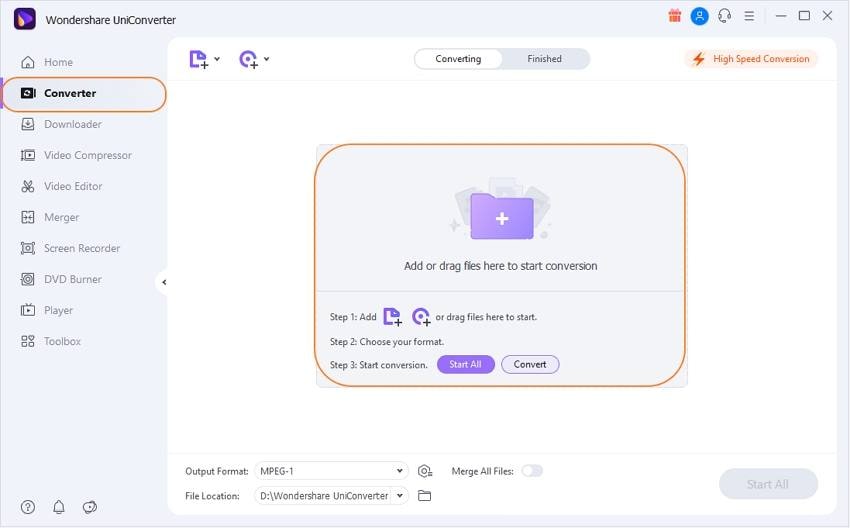
Étape 2 Choisissez le format de sortie.
Une fois le fichier WMV téléchargé, cliquez sur la flèche déroulante à côté de l'option Format de sortie. Sélectionnez le format souhaité dans les catégories Vidéo, Audio, Périphérique et Récent. Le format choisi affichera les préréglages à droite où vous pourrez personnaliser la résolution du fichier de sortie.

Étape 3 Editez le fichier de sortie (facultatif)
Avant de finalement faire la conversion de vos fichiers WMV au format choisi, bien que ce processus ne soit pas obligatoire, vous pouvez choisir de les éditer . Vous pouvez couper, recadrer et appliquer plusieurs effets en fonction de vos besoins en faisant un clic sur les icônes d'édition respectives.
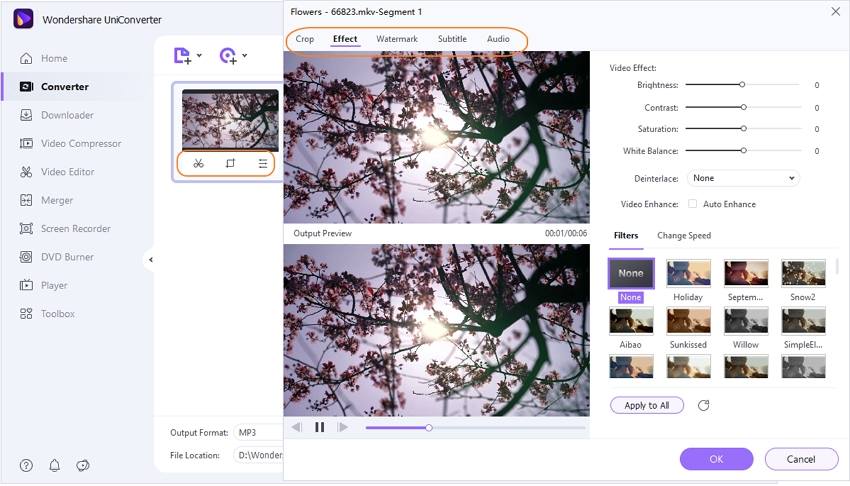
Étape 4 Démarrer la conversion des fichiers Windows Media
Une fois que vous êtes satisfait de la sélection, cliquez sur le bouton Convertir situé à droite d'un fichier multimédia individuel. Si vous faites une conversion par lots, cliquez sur Démarrer tout. Vous pouvez activer la conversion à grande vitesse pour l'accélération du processus de conversion.
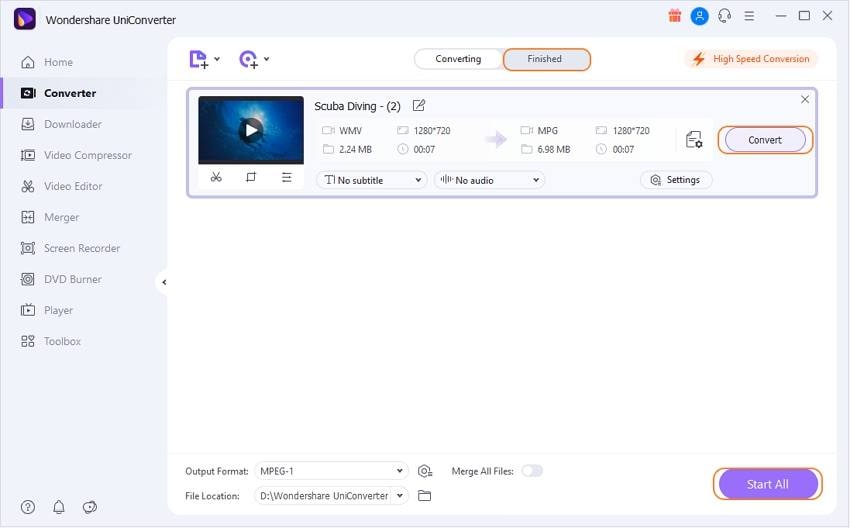
Partie 3. connaissance étendue du format vidéo Windows Media
Le tableau suivant donne un résumé du format Windows Media Video pouvant vous aider à l'enrichissement de vos connaissances et à prendre les bonnes décisions concernant l'application du format WMV.
| Attributs | Vidéo Windows Media |
|---|---|
|
|
|
|
|
|
|

Pierre Dubois
staff Éditeur